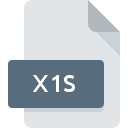
X1Sファイル拡張子
X1 Desktop Search Saved Search Data Format
-
Category
-
人気0 ( votes)
X1Sファイルとは何ですか?
X1Sファイル名のサフィックスは、主にX1 Desktop Search Saved Search Data Formatファイルに使用されます。 X1Sファイルは、Windowsを実行しているデバイスで使用可能なソフトウェアアプリケーションによってサポートされています。 X1Sファイルは、6033データベースにリストされている他のファイル拡張子と同様に、その他のファイルカテゴリに属します。 X1Sファイルをサポートする最も人気のあるソフトウェアはX1です。 X1ソフトウェアはX1 Technologies, Inc.によって開発されました。公式ウェブサイトでは、X1SファイルまたはX1ソフトウェアプログラムに関する詳細情報を見つけることができます。
X1Sファイル拡張子をサポートするプログラム
X1Sファイルを処理できるプログラムは次のとおりです。 X1Sファイルは、モバイルを含むすべてのシステムプラットフォームで検出されますが、それぞれがそのようなファイルを適切にサポートする保証はありません。
Updated: 06/03/2020
X1Sファイルを開くには?
X1S拡張子を持つファイルを開くことができないことには、さまざまな原因があります。 明るい面では、 X1 Desktop Search Saved Search Data Formatファイルに関連する最も発生している問題は複雑ではありません。ほとんどの場合、専門家の支援がなくても迅速かつ効果的に対処できます。 以下のリストは、発生した問題に対処するプロセスをガイドします。
手順1.X1ソフトウェアをインストールする
 このような問題の最も一般的な理由は、システムにインストールされたX1Sファイルをサポートする適切なアプリケーションがないことです。 この問題に対処するには、X1開発者Webサイトにアクセスし、ツールをダウンロードしてインストールします。それは簡単です ページの上部には、サポートされているオペレーティングシステムに基づいてグループ化されたすべてのプログラムを含むリストがあります。 最も安全な方法でX1インストーラーをダウンロードする場合は、X1 Technologies, Inc.Webサイトにアクセスし、公式リポジトリからダウンロードすることをお勧めします。
このような問題の最も一般的な理由は、システムにインストールされたX1Sファイルをサポートする適切なアプリケーションがないことです。 この問題に対処するには、X1開発者Webサイトにアクセスし、ツールをダウンロードしてインストールします。それは簡単です ページの上部には、サポートされているオペレーティングシステムに基づいてグループ化されたすべてのプログラムを含むリストがあります。 最も安全な方法でX1インストーラーをダウンロードする場合は、X1 Technologies, Inc.Webサイトにアクセスし、公式リポジトリからダウンロードすることをお勧めします。
ステップ2.X1のバージョンを確認し、必要に応じて更新する
 X1がシステムにインストールされていても、 X1Sファイルにアクセスできませんか?ソフトウェアが最新であることを確認してください。 ソフトウェア開発者は、製品の更新されたバージョンで最新のファイル形式のサポートを実装できます。 これは、X1SファイルがX1と互換性がない理由の1つです。 特定のプログラムの以前のバージョンで適切に処理されたすべてのファイル形式は、X1を使用して開くこともできるはずです。
X1がシステムにインストールされていても、 X1Sファイルにアクセスできませんか?ソフトウェアが最新であることを確認してください。 ソフトウェア開発者は、製品の更新されたバージョンで最新のファイル形式のサポートを実装できます。 これは、X1SファイルがX1と互換性がない理由の1つです。 特定のプログラムの以前のバージョンで適切に処理されたすべてのファイル形式は、X1を使用して開くこともできるはずです。
ステップ3.X1 Desktop Search Saved Search Data FormatファイルをX1に関連付けます
前の手順で問題が解決しない場合は、X1Sファイルを、デバイスにインストールした最新バージョンのX1に関連付ける必要があります。 次の手順で問題が発生することはありません。手順は簡単で、ほとんどシステムに依存しません

Windowsで最初に選択したアプリケーションを選択する
- マウスの右ボタンでX1Sをクリックすると、オプションを選択するメニューが表示されます
- → を選択します
- 最後の手順は、オプションを選択して、X1がインストールされているフォルダーへのディレクトリパスを指定することです。 あとは、常にこのアプリを使ってX1Sファイルを開くを選択し、をクリックして選択を確認するだけです。

Mac OSで最初に選択したアプリケーションを選択する
- X1Sファイルを右クリックして、「 情報」を選択します
- [ 開く ]オプションを見つけます-非表示の場合はタイトルをクリックします
- 適切なソフトウェアを選択し、[ すべて変更 ]をクリックして設定を保存します
- 前の手順に従った場合、次のメッセージが表示されます。この変更は、拡張子がX1Sのすべてのファイルに適用されます。次に、 進むボタンをクリックしてプロセスを完了します。
ステップ4.X1Sファイルが完全でエラーがないことを確認します
前の手順の指示に従っても問題が解決しない場合は、問題のX1Sファイルを確認する必要があります。 ファイルが破損しているため、アクセスできない可能性があります。

1. 問題のX1Sがコンピューターウイルスに感染していないことを確認します
X1Sがウイルスに感染していることが判明した場合、これが原因でアクセスできなくなる可能性があります。 ウイルス対策ツールを使用してすぐにファイルをスキャンするか、システム全体をスキャンして、システム全体が安全であることを確認します。 X1Sファイルはマルウェアに感染していますか?ウイルス対策ソフトウェアによって提案された手順に従ってください。
2. X1Sファイルの構造が損なわれていないことを確認します
別の人から問題のX1Sファイルを受け取りましたか?もう一度送信するよう依頼してください。 ファイルがデータストレージに適切にコピーされておらず、不完全であるため開くことができない可能性があります。 X1Sファイルが部分的にしかインターネットからダウンロードされていない場合は、再ダウンロードしてみてください。
3. 適切なアクセス権があることを確認してください
問題のファイルには、十分なシステム権限を持つユーザーのみがアクセスできる可能性があります。 現在のアカウントからログアウトし、十分なアクセス権限を持つアカウントにログインします。次に、X1 Desktop Search Saved Search Data Formatファイルを開きます。
4. システムがX1を処理できるかどうかを確認します
システムにX1Sファイルを開くのに十分なリソースがない場合は、現在実行中のすべてのアプリケーションを閉じて、もう一度試してください。
5. オペレーティングシステムとドライバーが最新であることを確認します
プログラムとドライバーの最新バージョンは、 X1 Desktop Search Saved Search Data Formatファイルの問題を解決し、デバイスとオペレーティングシステムのセキュリティを確保するのに役立ちます。 古いドライバーまたはソフトウェアが原因で、X1Sファイルの処理に必要な周辺機器を使用できなくなっている可能性があります。
あなたは助けたいですか?
拡張子にX1Sを持つファイルに関する、さらに詳しい情報をお持ちでしたら、私たちのサービスにお知らせいただければ有難く存じます。こちらのリンク先にあるフォーム欄に、X1Sファイルに関する情報をご記入下さい。

 Windows
Windows 
